Der ultimative Leitfaden zur Beschleunigung von Firefox auf Netbooks
Verschiedenes / / February 10, 2022

Wenn es um Geschwindigkeit geht, liegt Firefox traditionell hinter konkurrierenden Browsern wie Chrome, Opera und Safari. Nein, ich spreche nicht von der Geschwindigkeit des „Webpage-Renderings“ – was heutzutage alle Browser-Flame-Wars verursacht (und in denen Firefox ebenfalls spektakulär verliert). Was ich meine, ist die Geschwindigkeit des Browsers – seine Reaktionsfähigkeit und die Fähigkeit, Browsing-Aufgaben reibungslos zu erledigen.
Firefox ist langsam. Aber selbst das ist eine Untertreibung, wie schlecht es läuft auf einem Netbook (ich habe in letzter Zeit mit einem herumgespielt). Eine der Hauptanwendungen von Netbooks ist das Surfen im Internet, eines der wenigen Dinge, die die leistungsschwachen Netbook-Prozessoren ohne Schluckauf erledigen können.

Aber nicht mit Firefox. Wie üblich dauert der Start unglaublich lange. Es funktioniert gut, solange Sie fünf oder weniger Tabs geöffnet haben, aber fügen Sie ein paar mehr hinzu und es fängt an zu stottern. Installieren Sie ein paar Add-Ons, und Sie haben Firefox praktisch das Browser-Äquivalent des iPhone-Todesgriffs gegeben.
Es ist zwar nicht möglich, einen Zauberstab zu schwingen und Firefox auf einem Netbook reibungslos und schnell laufen zu lassen, aber es gibt ein paar Optimierungen, die Sie vornehmen können, um es auf Ihren kleinen Computern (und vielleicht sogar den großen) spürbar reaktionsschneller und benutzerfreundlicher zu machen Einsen!).
Wir werden diese Optimierungen unten im Detail besprechen, aber lassen Sie mich vorher eine Sache aus dem Weg räumen:
Warum nicht stattdessen Chrome verwenden?

Okay, Chrome ist ein lächerlich guter Browser. Es ist ziemlich schnell beim Rendern von Webseiten, aber wo es wirklich glänzt, ist es
eigene Geschwindigkeit
. Chrome startet so schnell wie Notepad und ist butterweich bei Aufgaben wie dem Wechseln zwischen einem Dutzend Tabs oder reibungsloses Scrollen durch "schwere" Websites (lesen Sie Gmail) oder gehen Sie einfach aus dem Weg, während Sie sind durchsuchen.
Chrome ist ein Leckerbissen für die Verwendung auf einem Netbook, aber es hat seine eigenen Probleme. Seine Sandboxing- und Einzelprozess-pro-Tab-Funktionen bedeuten, dass es viel mehr Speicher verbraucht als Firefox. Da die meisten Netbooks mit mageren 1 GB RAM ausgestattet sind (wovon der Windows 7 Starter etwa 600 GB verbraucht MB im Leerlauf), Chrome kann leicht Ihren gesamten Speicher auffressen und Ihr armes Netbook nach Luft schnappen lassen Atem.
Wenn Ihr Netbook über 2 GB RAM verfügt, sollte Chrome problemlos Ihr primärer Browser sein. Andernfalls ist Firefox möglicherweise Ihre einzige Option.
——-
Nun, da die ganze Chrome-Verwirrung beseitigt ist, sehen wir uns an, wie wir Firefox Stück für Stück auf einem Netbook aufpolieren können.
1. Verwenden Sie immer die neueste Version von Firefox
Jedes neue Update für Firefox bringt winzige Leistungsverbesserungen, die alle zusammen einen großen Beitrag dazu leisten können, dass der Browser viel besser funktioniert. Ignorieren Sie die Updates also nicht. Standardmäßig lädt Firefox die Minor-Point-Updates automatisch herunter und installiert sie, während Sie sich selbst um die Major-Point-Updates kümmern müssen. Überprüfen Sie weiterhin den integrierten Updater von Firefox, um von Zeit zu Zeit nach neuen Updates zu suchen.
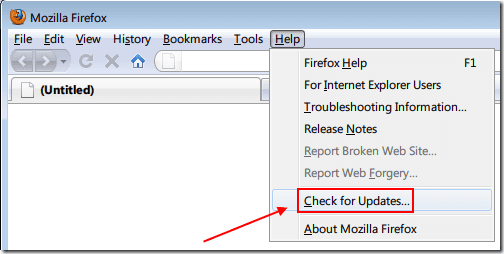
Übrigens, wenn Sie hier und da ein paar Fehler nicht stören, empfehle ich Ihnen, sich die neueste Beta von Firefox 4 zu holen Hier. Es ist immer noch nicht so schnell wie Chrome oder Opera, aber es läuft auf meinem Netbook deutlich besser als Firefox 3.6(.8). Zu den offensichtlichen Kompromissen gehören gelegentliche Fehler und Inkompatibilität mit den meisten Add-Ons (beide werden behoben, wenn sich die Version dem Mainstream-Release nähert).
2. Setzen Sie Ihr Profil zurück oder beginnen Sie neu
Ist Ihnen schon einmal aufgefallen, dass Firefox am Anfang ziemlich bissig ist und mit der Zeit langsamer wird? Dies ist nicht unähnlich dem, was mit Windows passiert, und ist darauf zurückzuführen, dass sich ständig Informationen in Ihrem Computer anhäufen Firefox-Profil.
Wenn Ihr Firefox bereits viel zu langsam geworden ist, um verwaltet zu werden, ist es möglicherweise eine gute Idee, von vorne zu beginnen, indem Sie Ihr vorhandenes Profil zurücksetzen oder ein neues Profil erstellen.
Das Zurücksetzen Ihres vorhandenen Profils ist einfach – starten Sie Firefox im abgesicherten Modus (geben Sie „abgesicherter Modus“ im Startmenü ein und die Die erforderliche Verknüpfung sollte angezeigt werden), wählen Sie die Einstellungen aus, die Sie zurücksetzen möchten, und klicken Sie schließlich auf „Änderungen vornehmen und Neustart".
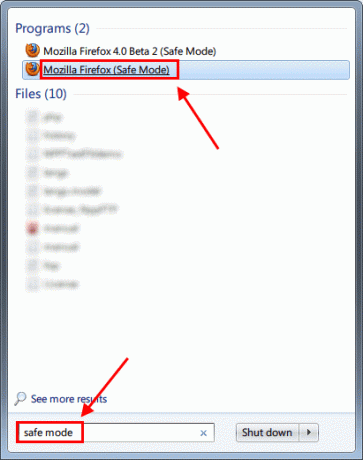
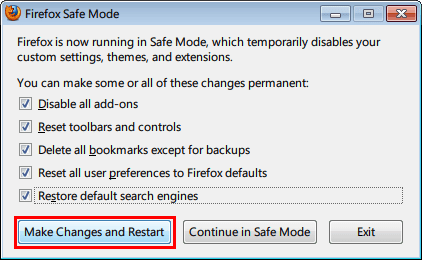
Wenn Sie Firefox lieber auf den Zustand Null zurücksetzen möchten, wird empfohlen, ein neues Profil zu erstellen und zu diesem zu wechseln. Um den Firefox-Profilmanager zu öffnen, geben Sie ein firefox.exe – ProfileManager im Startmenü und klicken Sie auf die gewünschte Verknüpfung. Das Profilmanager-Fenster selbst ist ziemlich selbsterklärend, wo Sie ein neues Profil erstellen und dauerhaft zu diesem wechseln, Ihr aktuelles Profil löschen usw. (Sie müssen Ihr Firefox-Fenster schließen, um den Profilmanager zu sehen)
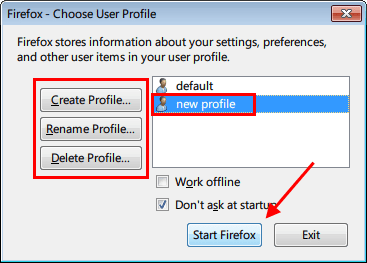
Notiz: Windows XP-Benutzer haben keinen Zugriff auf die Funktion „Suchen während der Eingabe“ in ihren Startmenüs, also müssen sie das Dialogfeld „Ausführen“ (Win-Taste + R) starten und eingeben firefox.exe – ProfileManager um zum Profilmanager zu gelangen. Um Firefox im abgesicherten Modus zu starten, suchen Sie im Menü „Alle Programme“ nach dem Ordner „Mozilla Firefox“. Dort finden Sie die erforderliche Verknüpfung.
3. Deaktivieren Sie Personas oder Designs, die Sie verwenden
Seit 3.6 unterstützt Firefox zwei Arten von „Skins“ – die ausgewachsenen nativen Themes und die leichtgewichtigen Personas. Wenn Sie beide verwenden, lassen Sie sie besser deaktivieren und verwenden Sie stattdessen das Aktiendesign. Sie können einfach auf der Registerkarte „Designs“ unter Tools -> Add-ons zum Standardthema „Strata“ wechseln. Der Wechsel erfolgt sofort, wenn Sie eine Persona verwenden, und erfordert einen Neustart, wenn Sie ein vollständiges Design verwenden.

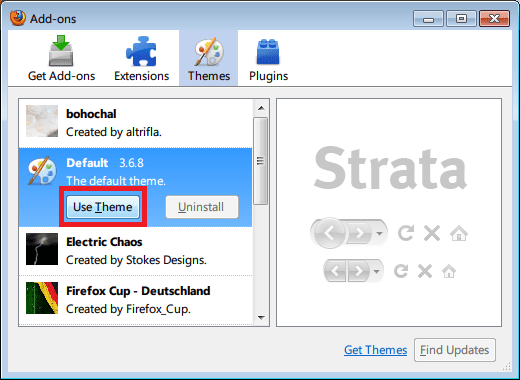
Die Benutzeroberfläche ist bei Firefox 4 Beta etwas anders, da der Abschnitt „Add-Ons“ auf eine Registerkarte verschoben wurde. Gehen Sie wie oben zu Extras -> Add-Ons, wechseln Sie zur horizontalen Registerkarte „Designs“ und aktivieren Sie das Standarddesign.

4. Legen Sie eine höhere Priorität für Firefox.exe fest
Dieser ist ein Killer und gleichzeitig unbequem. In letzter Zeit war Firefox einer der speichereffizientesten Browser da draußen, aber auf Netbooks fühlt es sich fast wie der Browser an Abstriche bei der Leistung um die Erinnerung unter Kontrolle zu halten.
Mit dem Windows Task-Manager können Sie sich natürlich durchsetzen. Stellen Sie sicher, dass Firefox läuft, klicken Sie dann mit der rechten Maustaste auf die Taskleiste und wählen Sie „Task-Manager starten“. Wechseln Sie zur Registerkarte „Prozesse“ und suchen Sie nach dem Prozess firefox.exe. Klicken Sie mit der rechten Maustaste darauf und wählen Sie die Option „Priorität festlegen“ auf „Über Normal“. Die Auswahl von „Hoch“ oder „Echtzeit“ wird nicht empfohlen, da dies Ihr System stark belasten und die Leistung anderer laufender Programme beeinträchtigen kann.
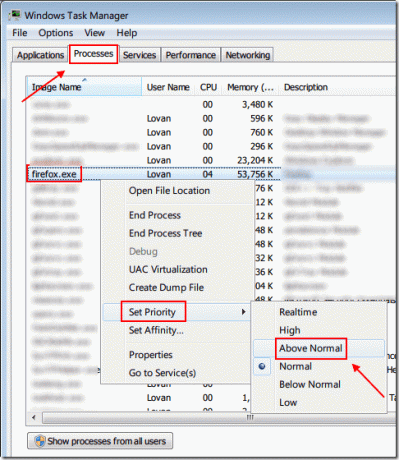
Ignorieren Sie die Warnung, um Ihre Option zu versiegeln:

Dadurch wird sichergestellt, dass Firefox während der CPU-Zyklen eine höhere Priorität erhält als anderen Nicht-Windows-Betriebssystemen Dienste (die normalerweise auf Normalpriorität eingestellt sind) und halten daher den Browser erheblich am Laufen glatter. Der Haken ist, dass Sie diesen Vorgang wiederholen müssen jedes Mal Sie öffnen Firefox, aber es gibt eine nicht allzu schäbige Möglichkeit, dies zu umgehen:
- Lernen Sie, Firefox nicht zu schließen. Wenn Sie mit dem Surfen im Internet fertig sind, minimieren Sie Firefox, anstatt ihn zu schließen. Die Speicherlecks, die Firefox in früheren Tagen gestört haben, wurden größtenteils gestopft, also keine Sorge.
- Anstatt Ihr System herunterzufahren, versetzen Sie es in den Ruhezustand. Der Ruhemodus speichert alle Ihre Einstellungen und Fenster, bevor Sie Ihr System ausschalten, und stellt sie nach dem Einschalten Ihres Netbooks wieder her. Dadurch wird sichergestellt, dass Firefox immer mit einer „über normalen“ Priorität im Speicher Ihres Computers schwebt (da Sie ihn nicht schließen).
Dies ist offensichtlich keine narrensichere Methode, da Firefox häufiger geschlossen und neu gestartet werden muss als andere Browser.
Wie Sie vielleicht schon erraten haben, kann die Leistung anderer gleichzeitig laufender Apps etwas leiden, da Firefox mehr Liebe von Ihrem Prozessor bekommt.
5. Hardwarebeschleunigung aktivieren (nur Firefox 4 Beta)
Firefox 4 ist bereit, die Direct2D-Hardwarebeschleunigung unter Windows Vista/7 zu unterstützen. Dadurch kann Firefox Ihre Grafikeinheit (GPU) anstelle der CPU für intensive Browsing-Aufgaben verwenden, wodurch letztere frei und glücklich bleibt.
Zugegeben, die Intel-GPU auf den meisten Netbooks ist schrecklich, aber sie ist immer noch leistungsfähig genug, um das Surfen im Internet zu bewältigen. Diese Funktion ist in der neuesten Beta von Firefox 4 standardmäßig deaktiviert, aber Sie können sie mit ein paar einfachen Schritten aktivieren,
- Geben Sie in einem neuen Tab ein
Über: Konfig. Klicken Sie auf „Ich werde vorsichtig sein; Ich verspreche“, die Warnung zu übertreffen. - Geben Sie im Feld „Filter“ (direkt unter den Registerkarten) „Render“ ein, um nur die Werte anzuzeigen, die das Wort enthalten.
- Finden Sie unter den ungefähr 7 Einträgen
gfx.font_rendering.directwrite.enabledund doppelklicken Sie darauf, um seinen Wert auf wahr zu ändern (standardmäßig ist er falsch). - Als nächstes finden
mozilla.widget.render-mode, doppelklicken Sie darauf und ändern Sie den Wert im angezeigten Feld von -1 auf 6. Klicken Sie auf OK. - Das ist es! Schließen Sie den Tab, starten Sie Firefox neu und kommen Sie mit Ihrer Arbeit voran.
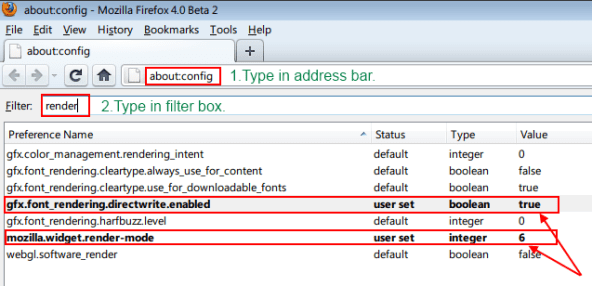
Beachten Sie, dass es einen Grund gibt, warum die Hardwarebeschleunigung vorerst standardmäßig deaktiviert ist – sie ist offensichtlich nicht ausgefeilt genug, und Sie können hier und da mit ein paar weiteren Abstürzen konfrontiert werden. Aber wenn Sie mich fragen, ist ein etwas instabiler brauchbarer Browser viel besser dran als ein völlig unbrauchbarer Browser. Auch diese Funktion wird wahrscheinlich in der endgültigen Version von FF 4 standardmäßig aktiviert sein.
6. Blockieren Sie unerwünschtes Flash und Skripte

Dieser Punkt steht in direktem Konflikt mit dem folgenden Punkt, aber aus einem triftigen Grund. Einige Websites haben Tonnen von Flash-Inhalten und Javascript, die absolut nicht funktionieren
Töten Sie den schüchternen Atom-Prozessor
. Sie sollten also unbedingt loslegen, um die zu installieren
NoScript-Add-on
für Firefox, der standardmäßig Skripte und Flash-Inhalte auf allen Websites blockiert.
Sie können natürlich Websites selektiv auf die Whitelist setzen, die ohne diese Elemente nicht funktionieren (wie YouTube oder MiniClip), und das kann es sein Es ist entmutigend, ständig neue Websites auf die Whitelist zu setzen, während Sie sie besuchen, aber der Lohn ist ultimativ – ein reaktionsschneller Firefox und ein bissiger Prozessor.
7. Verwenden Sie so wenige Add-Ons wie möglich
NoScript verhindert, dass Firefox Ihren Prozessor herunterfährt. Die Mehrheit der Add-Ons wird ihm jedoch tatsächlich dabei helfen. Installieren Sie es nicht auf Ihrem Netbook Firefox, es sei denn, Sie benötigen dringend ein Add-on. Firefox Sync ist nur mein einziges dringend benötigtes Add-on; bei dir könnte es was anderes sein. Versuchen Sie auf jeden Fall, die Anzahl der Add-Ons unter 3 zu halten.
8. Sagen Sie NEIN zu HD-Video-Streaming

Netbooks mit ihren Atom-Prozessoren und beschissenen Intel-Grafiken waren nie dafür gedacht, HD-Medien zu konsumieren. Denken Sie daran, wenn Sie ein Video streamen (von YouTube oder anderen Websites). Verwenden Sie immer die niedrigste verfügbare Qualität – und vergessen Sie alles, was über 360p liegt. Es ist offensichtlich nicht die Schuld von Firefox – es ist nur so, dass Netbooks nicht mit HD-Streaming umgehen können.
9. Lies Guiding Tech 😉
Ernsthaft! Das gesamte Team von Guiding Tech liebt Firefox wegen all seiner Offenheit und Erweiterbarkeit (machen Sie keinen Fehler, wir sind auch in Chrome verknallt). Wir haben zahlreiche abgedeckt Feuerfuchs Beiträge in der Vergangenheit, einschließlich Verwendung von Firefox Preloader, um Firefox schneller starten zu lassen. Und Sie können immer davon ausgehen, dass wir in Zukunft weitere Artikel zur Beschleunigung von Firefox behandeln werden.
——-
Fazit
Firefox ist ein verdammt guter Browser. Die Art und Weise, wie es in den letzten ein oder zwei Jahren hinter die Kurve gefallen ist, hat jedoch viele seiner treuen Benutzer verärgert. Mozilla muss dies als Herausforderung annehmen und den Browser zu dem agilen kleinen Fuchs machen, der er einmal war. Im Moment scheinen sie sich aus Gründen, die ich nicht verstehe, mehr für Süßigkeiten und Tapeten-Skins zu interessieren.
Personas und neue Tab-Wechsler werden Firefox nicht mehr Benutzer gewinnen; Menschen erlauben, tatsächlich friedlich im Internet zu surfen. Bis das passiert, können wir alle diese kleinen leistungssteigernden Optimierungen gebrauchen und das Biest am Laufen halten.
Haben Sie Ihre eigenen Firefox-Boosting-Tipps? Teilen Sie uns in den Kommentaren mit!
Bildnachweis – Viagallery, Thales Barreto



